17+年服務經驗 · 服務企業6000+
1對1品牌專家服務 + 出品定稿率高達96% + 客戶服務滿意度99%
All the services you need are here, Get It.
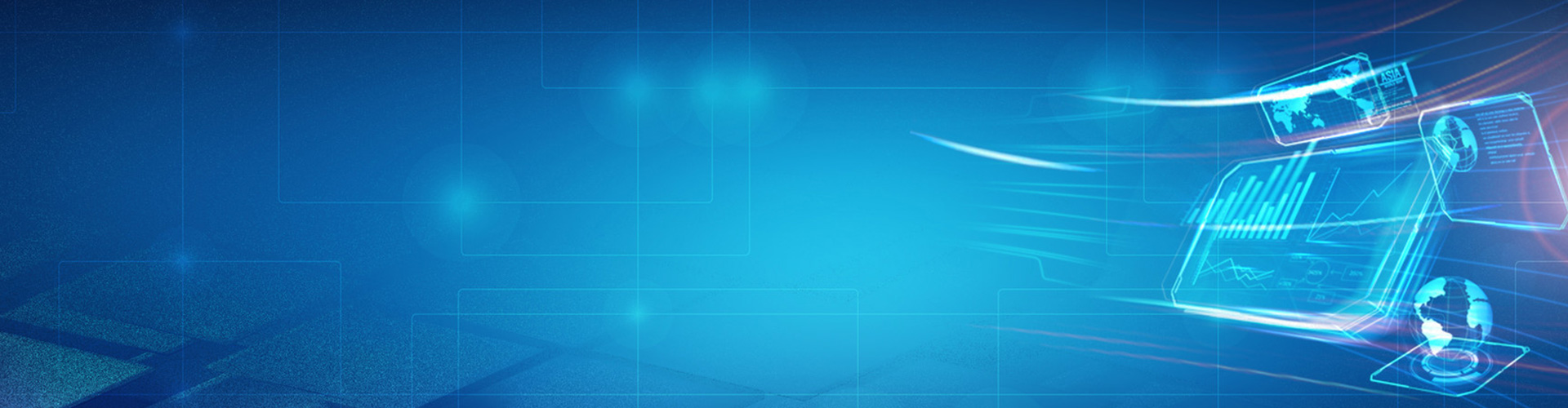
17+年服務經驗 · 服務企業6000+
1對1品牌專家服務 + 出品定稿率高達96% + 客戶服務滿意度99%
All the services you need are here, Get It.
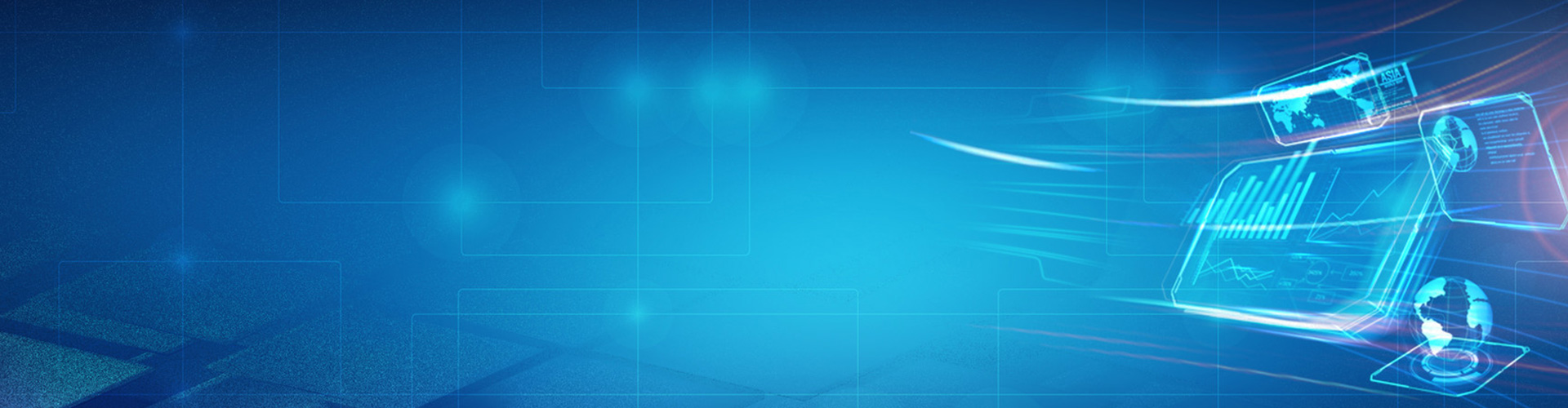
當前位置: 首頁 > 設計知識 > 宣傳冊設計 > ps宣傳手冊怎么制作?需要怎樣進行ps宣傳設計

ps宣傳手冊設計師非常重要的一個過程,在進行ps宣傳手冊設計的過程中有著很多事項是需要注意的,因此需要進行系統全面的設計,那么ps宣傳手冊怎么制作?跟隨古柏廣告設計一起看下吧。
詳細的 photoshop 設計制作宣傳冊教程
我會用 Photoshop 幫你從頭開始創建一個即將印刷的宣傳冊。這篇教程很適合初學者以及那些想知道更多關于出版設計的人。讓我們開始吧! 上下是最終效果預覽。介紹:這是一個實用的教程,教大家如何用 Photoshop 設計一個簡單的宣傳冊。我沒有使用任何設計樣板,也沒有用 Illustrator,因為有很多人沒有這個軟件,或者根本不知道如何去使用它。如果你是一個正在學習怎么設計一本能印刷的宣傳冊的學生的話,或許這就是適合你的教程。
第一部分:建立你的文檔
步驟 1:選擇折疊類型在開始之前有幾件事需要我們考慮到:它的大小、形狀和折疊類型。一般來說,我們應該從筆和紙開始。用一張紙尋找最好的折疊方式是一個不錯的主意,不過疊完后,你只能打印兩面,也就是說,是兩個 PS 文檔,一個正面的,一個反面的。在這,我會告訴你如何設計一個三折疊的宣傳冊。下面是一個快速折疊指南。我們將每個打印區域以“面”命名,所以我們有“第 1 面”、“第 2 面”、“第 3 面”……直到“第 6 面”。
步驟2:起草
一旦選擇好折疊類型,想象出一個設計圖并不難。你折疊之后,就在上面涂鴉,看看它的效果。這是最具創意的一步,盡情發揮你的想象吧~在下面的例子中,我已經按照我的方案畫出了一些。這種格式基于基本指導方針的設計和一些用圖形表達的 idea。起草會幫助你了解你想要的宣傳冊的布局構造,如果布局能幫助讀者很快找到信息的話,這就是一個很好的分類信息的方式。例如:你可以在我的草圖上看到我是如何把“聯系我們”文本放在第2面的(見先前的圖形),所以當這個小冊子保持折疊狀態時,讀者仍然能夠看到宣傳冊的題目和聯系信息。
步驟3:建立工作文檔
開始設計吧……這一次我會用標準的11*8.5英寸的文檔。打開 Photoshop,按命令+ N 創建一個新的文件。為了出版設計,文件設置是十分重要的,所以要注意以下的設置。設定分辨率為300象素,顏色模式為 CMYK。在開始設計之前要校準打印機的色彩顯示器,但那是另一個主題,所以你可以不用管它。創建文檔之后,(你可以稱之為“宣傳冊——正面”),顯示標尺:去視圖>標尺或按Command + R。可以設置標尺的單位是英寸,在標尺上按 Alt-clicking 在菜單選項上選擇英寸。你必須使用顯示參考線選項,去視圖>顯示>參考線或按默認的快捷鍵 Command + Semi-Colon 。
步驟4:主要區域邊界
我們必須確定我們有效打印區域的邊界或“主要區域”,這意味著是8,5×11英寸。因此我們在每個文檔的邊上只畫4條參考線。這些參考線不會被打印出來,它們僅僅是作為參考點規范你的設計。你可以顯示它們或是隨時隱藏它們,去視圖>顯示>參考線。畫一條線,點擊標尺、水平或垂直的都行,拖拽參考線,把它放在你想放的地方。
步驟5:增加文檔的大小
放置完四個參考線之后,去圖像>畫布大小,把寬度和高度的值再添加一英寸,這意味著現在文檔是12*9.5英寸。除此之外,要檢查錨點在中間位置。點擊 OK,你就會看到白色的背景每個邊增加了0.5英寸。
步驟6:邊現在我們將加入一個0,25英寸的邊。在之前的參考線外超過四分之一英寸的地方再畫4條參考線。這是非常重要的,因為任何背景圖像或是顏色一定要畫出它的內邊框。
步驟7:安全邊界
雖然我們的裁剪工藝很完善,但仍要有一個小區域我們必須留下,是打印空間里沒有任何重要文字或是圖像的小區域。我們添加一個安全界限,邊緣沒有任何元素,而且邊緣和設計之間有空間。如果你熟悉網站設計你可以稱它為填補。 在文檔中“主要區域”參考線的兩邊各拖動四條參考線1/4英寸,這僅僅是一個建議。你可以按你的想法調整尺寸。但最后你必須做到類似下方最后一個圖像的效果。
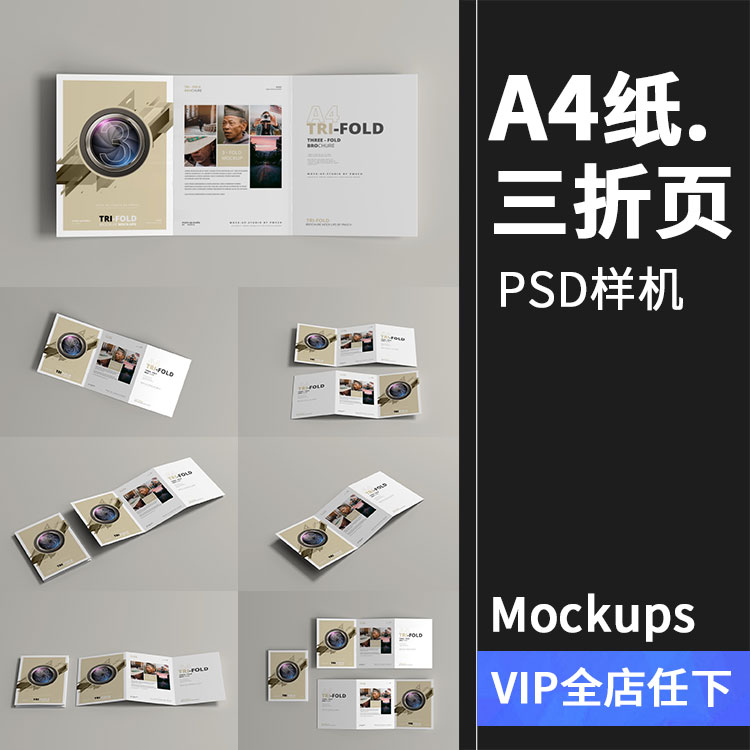
ps宣傳手冊怎么制作
步驟8:創建柱形參考線
現在我們需要創建柱形參考線,這個宣傳冊有三個相等的區域來創建三個板塊的內容。這有幾種方法可以添加這些參考線,其中之一就是利用計算器在紙上分離出三個寬度(11/3 = 3,6666),有點難是嗎?我最喜歡的一種技巧是在網格中創建幾個相同寬度的圓柱,使用當時的形狀出版設計。先畫一個矩形(U),使用參考線,從“主要區域”的左上方的參考線,拖動矩形直到另一參考線的底部。(如圖一)這種暫時的形狀寬度并不重要,只要試著讓它稍微縮小。然后使用移動工具選擇第一個長方形,確保選項面板里顯示選擇轉換控制面板,然后復制矩形。你也可以按 Alt-clicking 拖動選區的形狀。把復制的放到之前的矩形旁邊(第一個矩形的右邊緊挨著第二個矩形的左邊)。這很容易做到。我變換了拷貝圖形的顏色來加強顯示(看下圖)。復制第三個矩形并把它放在第二個的旁邊,如圖所示。現在你已經準備好了三個矩形,確保它們之間沒有空隙也沒有重疊。選擇三個矩形,然后在圖層面板(按住 Shift 鍵,點擊每層的略縮圖)通過控制變換擴展三個矩形直到它占據了全部的“主要區域”。(見圖四)
這個轉變過程將均勻擴大每一個矩形。接下來,只是選擇中間的矩形,使用移動工具利用變換界限作為圓柱的兩個新參考線。最后刪除矩形。
步驟9 -折疊安全界限
這是最后一步參考線的過程,緊貼圓柱參考線添加1/4英寸的安全界限。這非常重要——折疊的地方總是需要2-3毫米的印刷面積,關鍵是在那個區域里你沒有任何圖形對象。這時,你必須完美的整合這些參考線。你可以把它作為以后設計的模板存起來。
步驟10:背景
添加一個背景顏色。當然,你必須使用 CMYK 值來找到完美的顏色。雙擊工具欄的前景色,選擇你的背景顏色。 我使用了一個微妙的組合——15%的黃色以及10%的純黑色。現在從邊界參考線的左上方到右下方畫一個矩形,默認填充矩形向量為前景色。添加背景,包括邊框的邊緣也要添加,這些都是非常重要的。
步驟11:整齊的參考線
現在我們將會增加一些自定義的整齊的參考線,讓我們知道哪里應該修剪,哪里應該對折。為此,選取前景色為100%黑色。選擇直線工具(點擊并保持矩形工具, 直到你有更多的選擇項)。在“主要區域”的參考線上畫幾條直線,一直畫到邊緣(看下圖),按住 Shift 鍵畫一條直線,在四個拐角上和圓柱的參考線上畫這些整齊的線段。你可以根據需要按 Command + Semi-Colon 鍵顯示或隱藏參考線。
步驟12:
把所有直線組成一組,取名為“整齊的參考線”。
宣傳冊尺寸ps怎么設計
1、打開ps軟件
隨便打開那個版本的ps軟件,左上角有一個新建的按鈕點擊下,然后就能夠看到一個調整尺寸的對話框。
2、單位轉換
因為要設計宣傳冊,那么就需要用毫米為單位,而ps默認的是像素,這顯然不符合規范。
3、輸入你要做大小
單位轉換好后,此時就需要輸入輸入你要做的宣傳冊尺寸了,如果是a4的,那么你就輸入210x285即可。
4、調整分辨率
一般ps默認的是72分辨率,這個是適合于銀屏上顯示的分辨率,而宣傳冊設計是要被印刷出來的,因此需要更改為300分辨率。
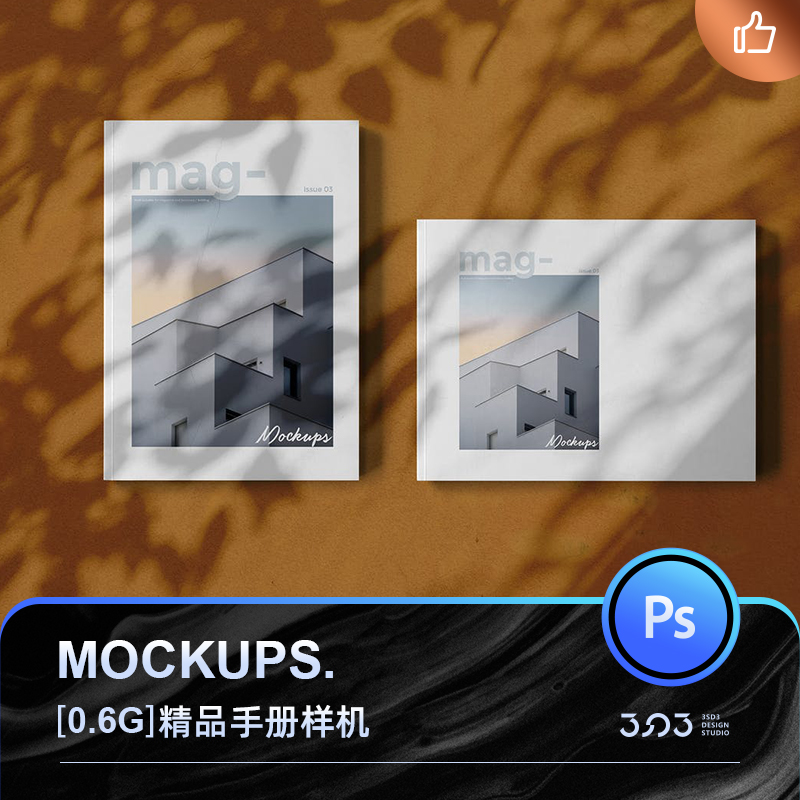
ps宣傳手冊怎么制作
關于“ps宣傳手冊怎么制作”就為大家介紹到這里,古柏廣告設計為大家提供專業的宣傳冊設計服務,保證設計的效果,歡迎來電詳詢。

掃一掃關注古柏
GOOBAI AD.
Brand Whole Case Design
4000-882-993
whathasracheldoneforme.com

微信加好友咨詢
廣州古柏廣告策劃有限公司
地址:廣州市天河區東圃長盛商務大廈B213-215
Copyright?2004-2020 GOOBAI Inc.All rights reserved
粵公網安備: 44010602001481號
44010602001481號
備案號:粵ICP備09222445號

與古柏對話

關注古柏